Teacher Report View….https://youtu.be/tFP_HCNHfYY
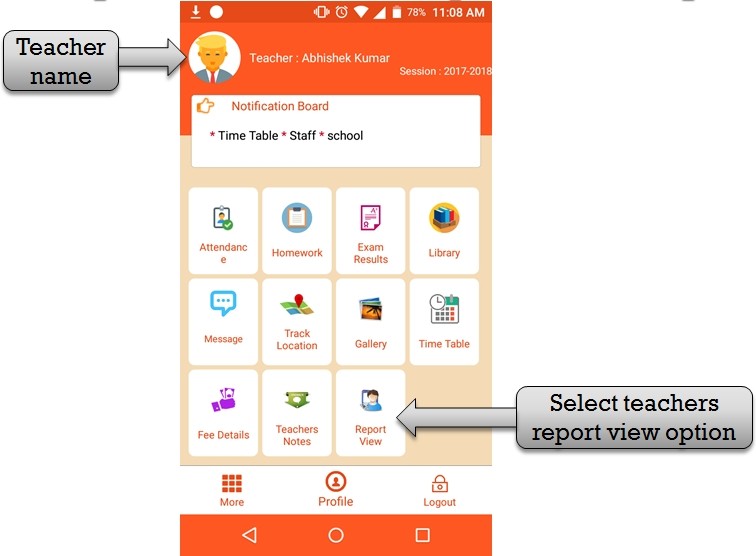
Step:1st- ZeroERP School Management App Software – Teacher check student exam result , homework and attendance please click report view option then check student result , homework and attendance .
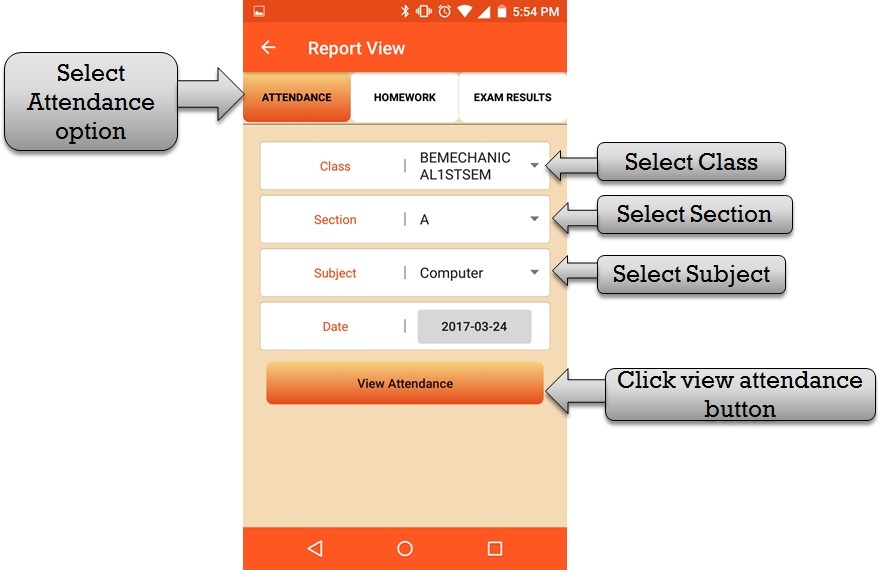
Step:2st- ZeroERP School Management App Software – Teacher select attendance option then select class name , section name , subject name and check attendance date then click view attendance button .
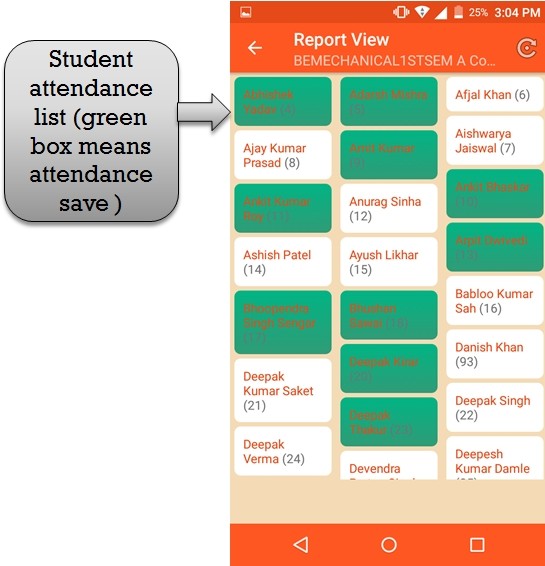
Step:3rd- ZeroERP School Management App Software – Open all student name in class . some student name in green box that means present student name list in class . teacher check all class student attendance .
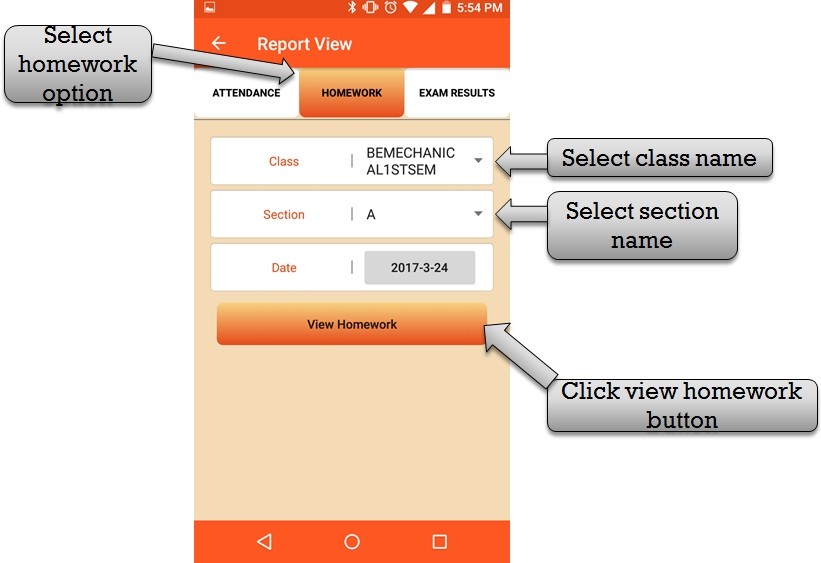
Step:4th- ZeroERP School Management App Software – Teacher select homework option then select class name ,section name , and select date then click view homework button then open select homework month and class .
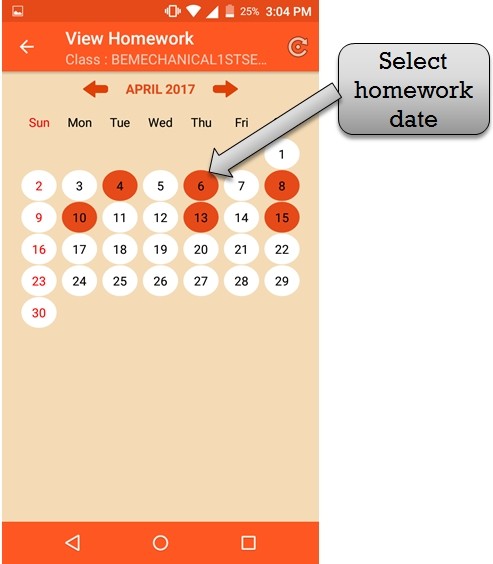
Step:5th – ZeroERP School Management App Software – Please click on homework date then open student homework list .
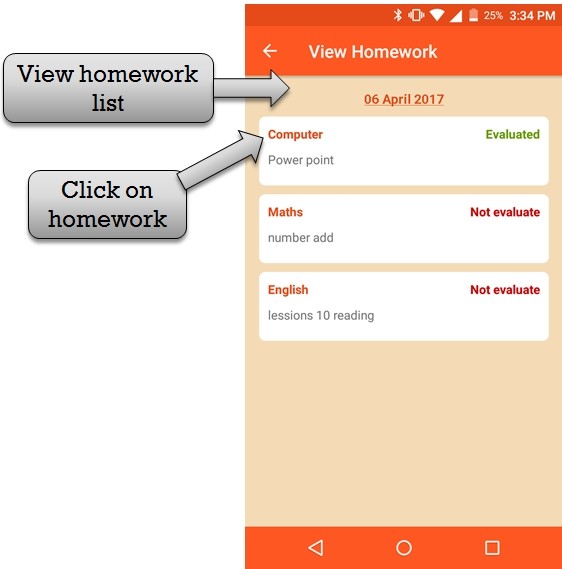
Step:6th – ZeroERP School Management App Software – Listing all homework list and homework status (complete or not complete) . you have to check how many student homework complete or not complete please click subject name then open student list .
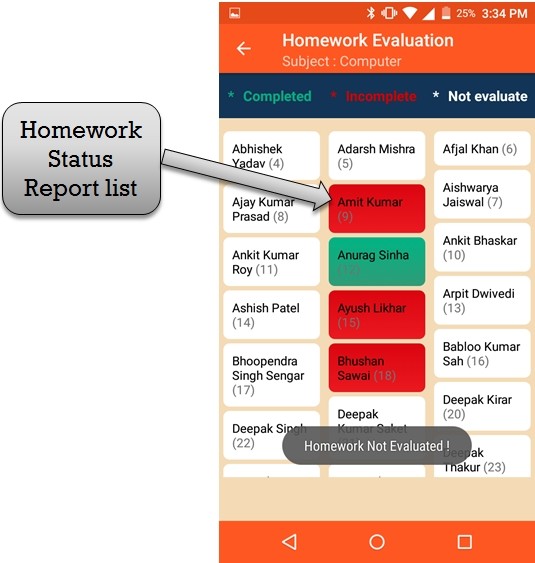
Step:7th- ZeroERP School Management App Software – Listing all student name and student name in green box that means student subject homework completed . student name in red box that means student subject homework incomplete .
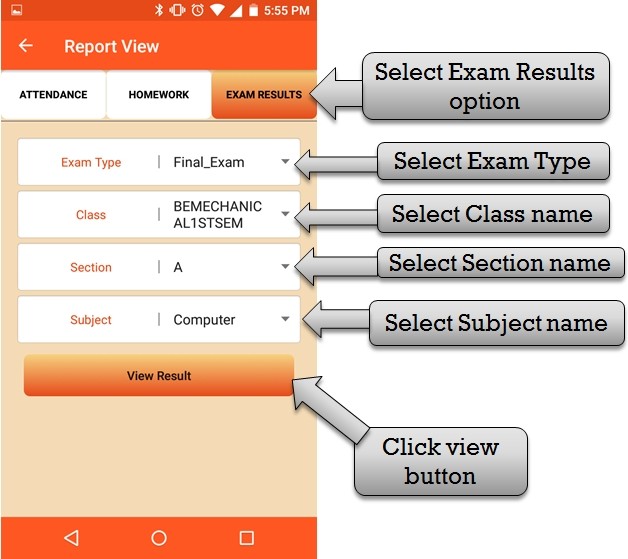
Step:8th – ZeroERP School Management App Software – Teacher check student exam result so please select exam type , class name , section name and subject name then click view result button .
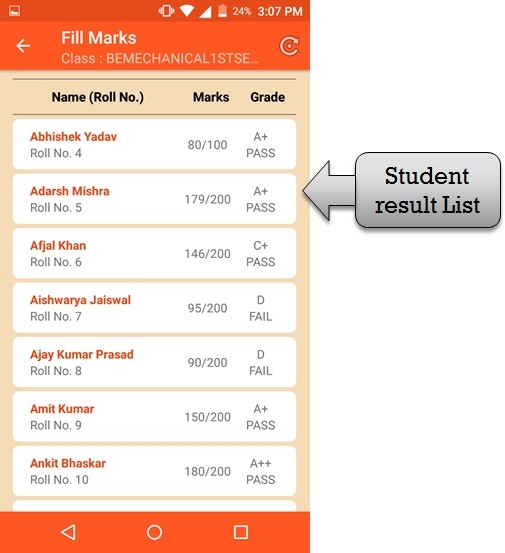
Step:9th – ZeroERP School Management App Software – Listing all student result list display student name ,roll number , exam marks and exam grade . teacher check student result .
